
Clement Thomas
0
4316
159
Hvis du er ny med Kodi, eller hvis du bare vil have de bedste tilføjelser og forbedringer i Kodi, er de forskellige Kodi builds den rigtige vej. Imidlertid kan Kodi builds være årsagen til forskellige problemer, såsom dårlig ydeevne på beskedne enheder som pinde og tv-bokse, forældede eller døde tilføjelser osv. Desværre er der ingen oprindelig måde at frisk starte Kodi eller fjerne en build og få Kodi til dens standardtilstand. Mens vi håbede på en nulstillingsindstilling i Kodi v17 Krypton, er det ikke sket. Have sagt, at, der er en forholdsvis nem måde at fjerne en Kodi build og frisk start Kodi på:
Bemærk: Vi bruger Kodi v17 Krypton på en Windows 10 PC til processen, men det skal være det samme på de fleste enheder, der kører Kodi.
Vi bruger Fusion-depotet til processen, og hvis du har tilføjet det som kilde i Kodi, kan du springe de første 4 trin over.
1. Åbn først Kodi og klik på Indstillinger ikon på hovedsiden.
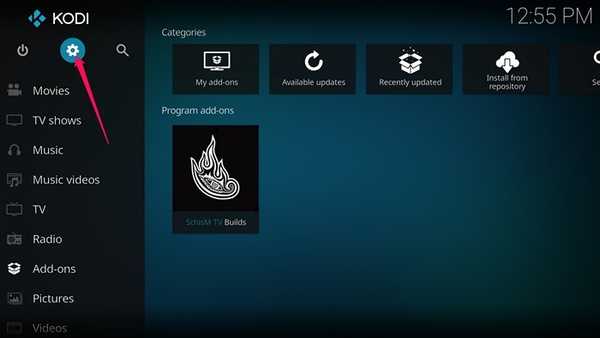
2. Klik derefter på “Filhåndtering”På siden Kodi-indstillinger.
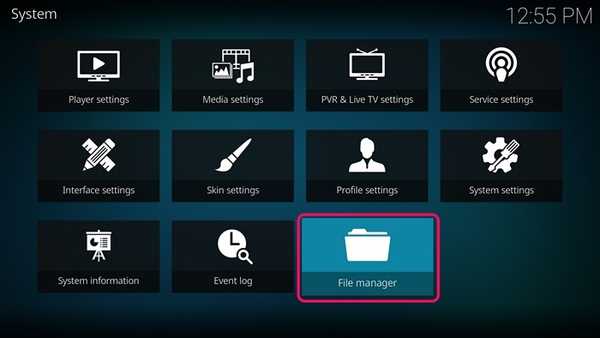
3. I Kodi File Manager skal du dobbeltklikke på “Tilføj kilde”.
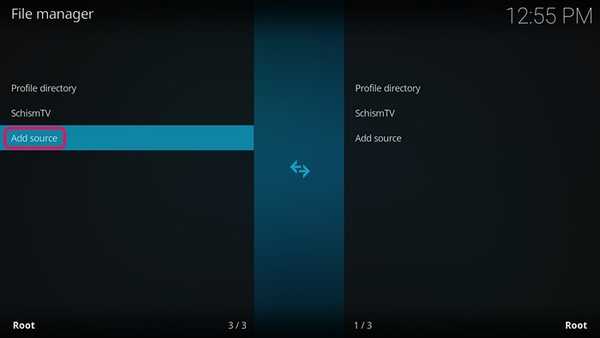
4. Klik på “Tilføj filkildesiden”Ingen”I stien og ændre den til“ http://fusion.tvaddons.ag/ ”. Navn derefter kilden "Fusion”Eller hvad du vil.
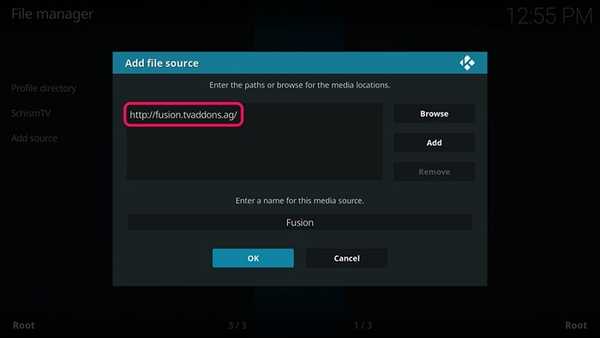
5. Når Fusion-kilden er tilføjet, skal du gå til startsiden i Kodi og klikke på “Add-ons”. Klik på Tilføj på siden Tilføjelser Ikonet "Add-on Browser".
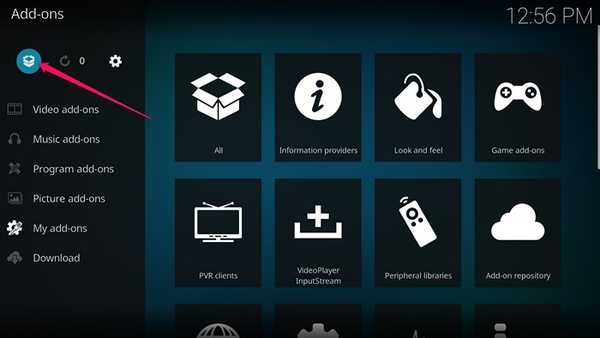
7. Klik derefter på “Installer fra zip-fil”.
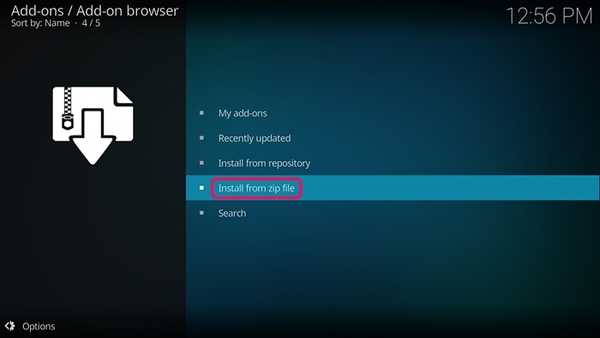
8. Klik derefter på “fra de tilgængelige kilder”Fusion”. Åbn derefter ”begynde-her”-Mappen. Her skal du bare dobbeltklikke på “plugin.video.freshstart-1.0.5.zip”Til at installere Fresh Start-tilføjelsen. Derefter skal du få en meddelelse om, at tilføjelsen er aktiveret.
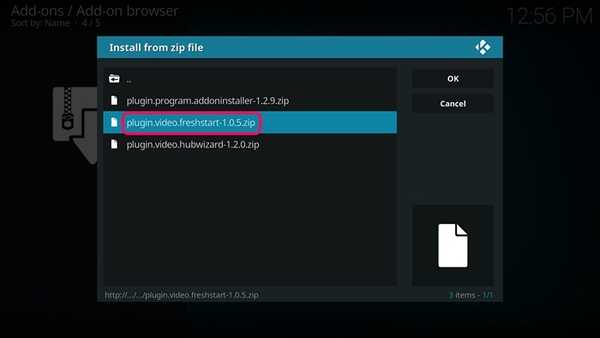
11. Gå derefter til Tilføjelsesside igen og klik på “Program tilføjelser”. Her skal du køre "Frisk start" tilføjelse.
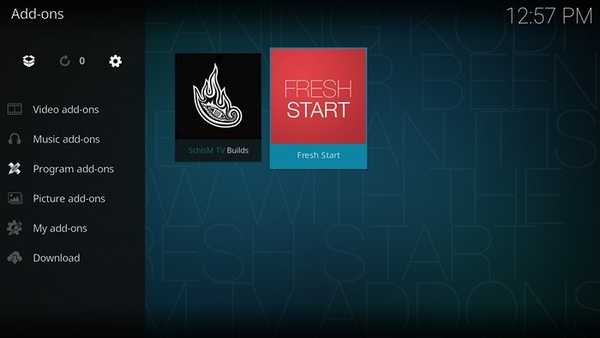
12. Du skal derefter få en meddelelse om at bekræfte, at du faktisk vil gendanne din Kodi-konfiguration til standardindstillinger. Vælg "Ja”.
Når det er gjort, skal din Kodi-konfiguration nulstilles, og den Kodi build, du havde installeret, fjernes. Du bliver nødt til det genstart dit system eller genstart Kodi for ændringerne at træde i kraft.
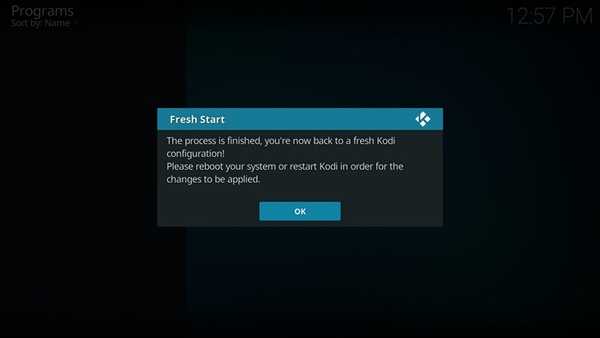
SE OGSÅ: Sådan installeres Kodi på pc eller Mac: En komplet guide
Frisk start Kodi v17 “Krypton” for at fjerne Kodi Builds
Nå, det er skam, at den magtfulde Kodi ikke pakker en mulighed for at nulstille indstillinger. Heldigvis giver ovennævnte metode dig mulighed for at gøre det let. Sikker på, der er et antal trin, men det hele er temmelig ligetil, når du først gør det. Så hvis du vil fjerne Kodi builds, eller hvis du bare vil nulstille Kodi, kan du gøre det ved at starte Kodi på ny. Hvis du er i tvivl, eller hvis du kender til en bedre metode til frisk start af Kodi, så lad os vide det i kommentarfeltet nedenfor.















